Activitatea de laborator №6
Și a crea documente
Interfața se bazează pe conceptul de „Ribbon“ - o zonă multi-line la partea de sus a ferestrei Figura 1.1.
Fiecare filă panglică conține un set de butoane și alte controale pentru a fi utilizate cu anumite toolset Word.
Când executați programul „panglică“ tab-ul deschis „Acasă“, care a adunat instrumentele care sunt folosite la introducerea și formatarea textului. Pe „Insert“ sunt date instrumentele care urmează să fie inserate în textul unui obiect (tabel, model, numărul paginii, etc.); Fila „Aspect pagină“ - pentru a seta parametrii paginii imprimate; tab-ul „Link-uri“ - instrumentele necesare pentru a crea un tabel de conținut, introduceți în notele de subsol; tab-ul „liste de corespondență“ - pregătirea de scrisori, plicuri metoda îmbinare; tab-ul „Review“ - verificarea ortografiei, pregătirea de note, revizuirea documentelor; tab-ul „View“ - setarea display pe ecranul monitorului.
Multe dintre filele panglică sunt sensibile la context, care este afișat pe ecran numai atunci când un anumit obiect sau setarea cursorului pe ea. Deci, atunci când adăugați un tabel la documentul făcut file disponibile „Designer“ și „Aspect“, unit cu titlul „Lucrul cu tabelele“.
Figura 1.2 - Modul Figura 1.2 Ribbon „Instrumente de masă“
Când lucrați în Word dacă desenul selectat, apoi pe fila „Format“ va apărea în cazul în care modelul selectat în tabel - fila „Format“, „Design“ și „Aspect“ Figura 1.2.
Zona „bandă“, ocupat de butoane, puteți ascunde, pentru a face acest lucru, faceți dublu clic pe „panglici“ etichetă activă. Acum va fi vizibil numai pentru paginile de marcaje. Dați clic pe una dintre file pentru a extinde temporar pagina corespunzătoare. Faceți clic în afara „banda“ să se prăbușească din nou pagina. Faceți dublu-clic pe orice filă pentru a reveni „banda“, în starea sa inițială.
Fiecare element al „banda“ este prevăzută cu sfaturi extinse, care pot fi apelate prin arătând cursorul pe elementul corespunzător.
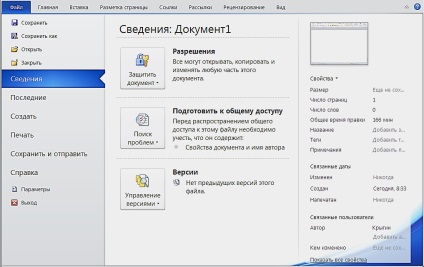
Figura 1.3 Meniul de birou În culise
Meniul de birou Backstage vă permite să efectuați operații cu documente și să configurați aplicații. Luați în considerare fila Fișier din figura 1.3. În partea din stânga sus a biroului În culise echipele situate sub ele - birocrație un set de secțiuni:
• Recente - o listă de documente deschise recent, precum și o listă de dosare care conțin documente.
• Crearea - un set de template-uri pentru crearea de documente.
• Salvare & Send- pentru a trimite documentul prin e-mail, salvare în format PDF.
Sub lista de file are un buton Settings, care determină setările aplicației caseta trăgând-dialog - Word. Sub acesta este butonul Exit care închide toate documentele deschise. Pentru a reveni rapid la documentul din vizualizarea Backstage, faceți clic pe fila Acasă, sau apăsați tasta ESC.
În partea de sus a ecranului este bara de instrumente Acces rapid este conceput pentru a accelera accesul la cele mai utilizate funcții de uz general, cum ar fi rapid salvează un document, anula ultima acțiune, și așa mai departe.
Figura 1.4 Bara de instrumente Acces rapid
Bara de instrumente de acces Quick poate fi personalizat prin adăugarea de noi o echipa.
Sub zona de afișare este editat bara de stare de document. Aici sunt afișate: numărul paginii curente și numărul total de pagini din document, statisticile privind numărul de cuvinte în indicatorul documentului și limba de intrare
comută moduri de afișare a unui document
și un controler care permite să se schimbe în mod dinamic scara de afișare.